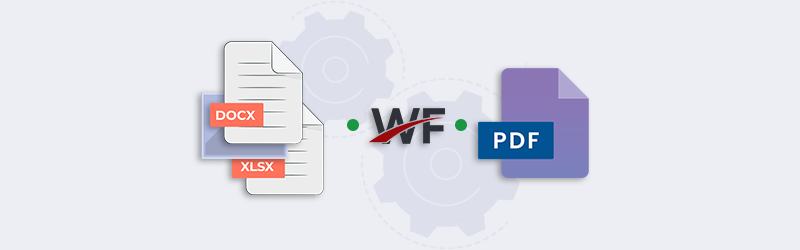
Automatisiertes Konvertieren in PDF mit PDF4me Workflows
Konvertieren Sie verschiedene gängige Dokumentformate wie Word, Excel oder PowerPoint in PDF-Dateien. Ziehen Sie einfach beliebige Dokumente oder Bilder per Drag & Drop und konvertieren Sie sie in PDF. Sie können auch die beliebtesten Bildformate in PDF konvertieren - JPG in PDF oder PNG in PDF konvertieren.
Erstellen Sie Arbeitsabläufe mit mehreren Funktionen, indem Sie aus einer breiten Palette von anpassbaren Aktionen zur Verarbeitung Ihrer Dokumente wählen. Und das alles ohne Programmierkenntnisse! Mit der Aktion PDF4me’s Convert to PDF können Sie Dokumente sicher in PDF konvertieren.
Automatisiertes Konvertieren in PDF mit Workflows?
Beginnen wir mit dem Start des PDF4me Workflows Dashboard.
Wählen Sie nun Workflow erstellen.
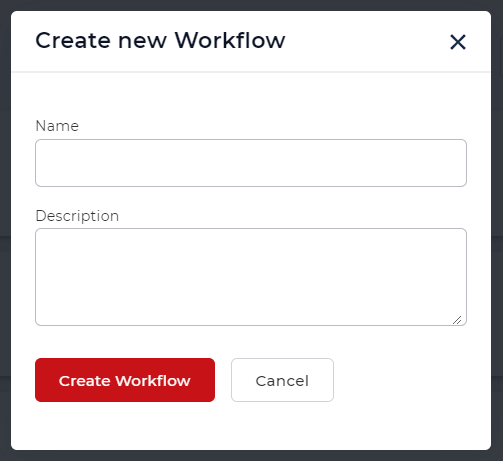
Einen Auslöser hinzufügen
Fügen wir den Dropbox-Auslöser hinzu. Konfigurieren Sie den Ordner, in dem die Dokumente ankommen sollen. Jedes Mal, wenn ein Dokument in dem Ordner eintrifft, wird die Automatisierung ausgelöst.
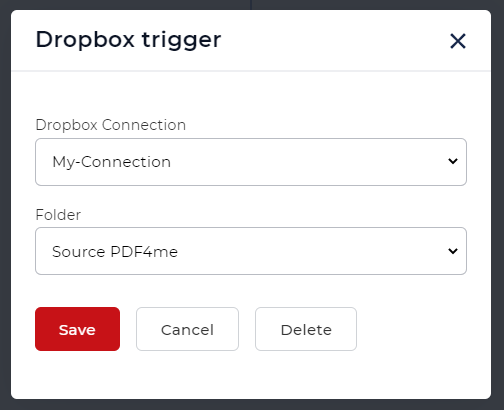
Aktion “In PDF konvertieren” hinzufügen
Fügen Sie nun die Aktion In PDF konvertieren hinzu und aktivieren Sie sie.
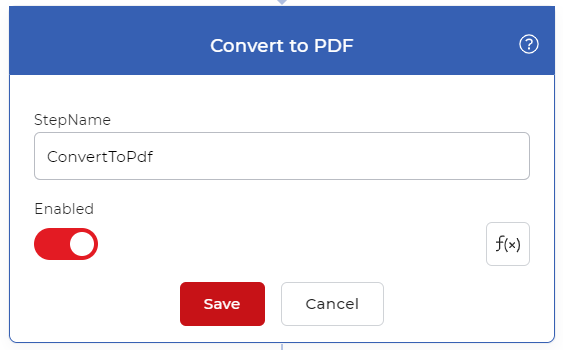
Aktion “In Dropbox speichern” hinzufügen
Fügen Sie eine Aktion “In Dropbox speichern” hinzu, um die Ausgabedateien zu speichern.
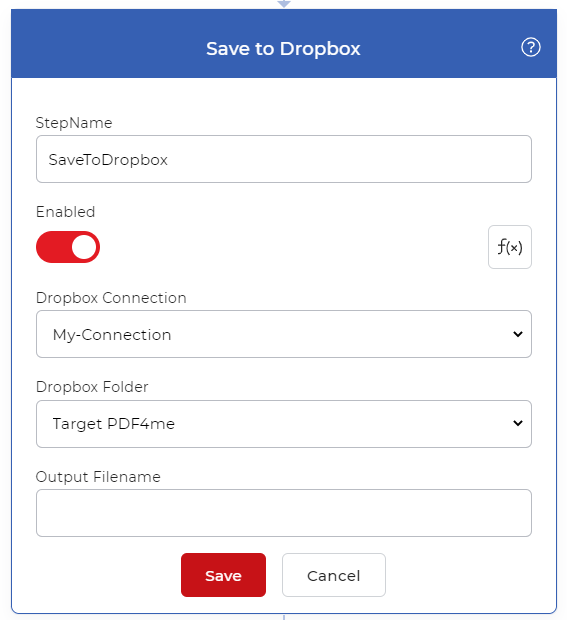
Der Workflow konvertiert jedes Mal, wenn eine neue Datei in den konfigurierten Dropbox-Ordner hochgeladen wird, und speichert sie in dem Ordner, den Sie für die Ausgabe konfiguriert haben.
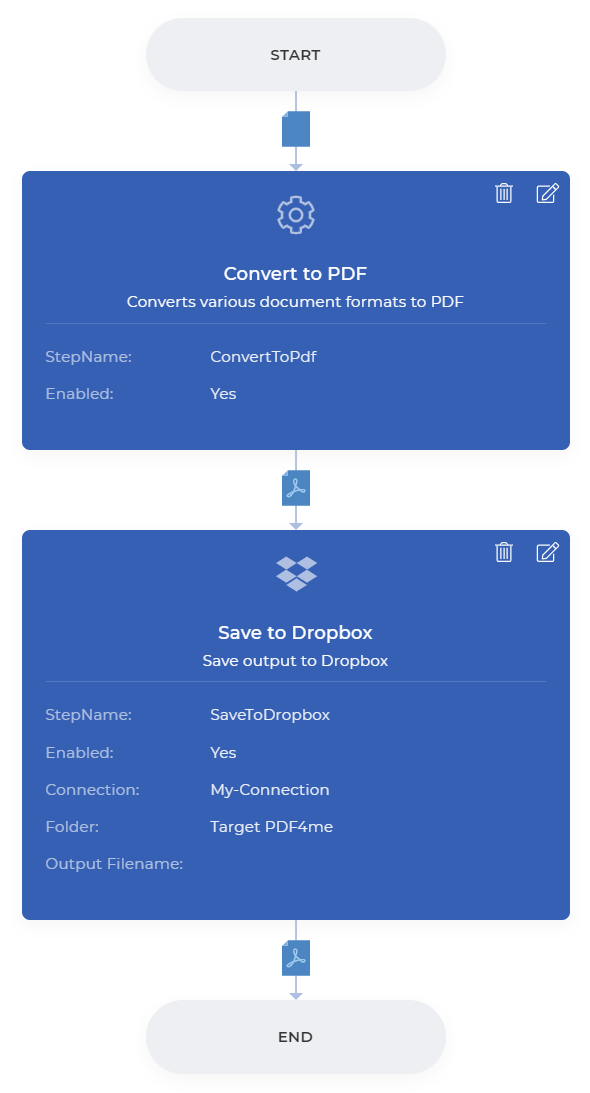
Um Zugang zu Workflows zu erhalten, benötigen Sie ein PDF4me-Abonnement. Sie können sogar einen Tagespass erwerben und Workflows ausprobieren, um zu sehen, wie sie Ihnen bei der Automatisierung Ihrer Dokumentenaufträge helfen können.



